
-
便捷加密精灵
大小:9M语言:9M 类别:加密工具系统:WinXP/Win7/Win10
展开

便捷加密精灵是一款非常强大的加密软件,支持修改密码,支持找回密码,再也不担心忘记密码了,支持多文件的加密!
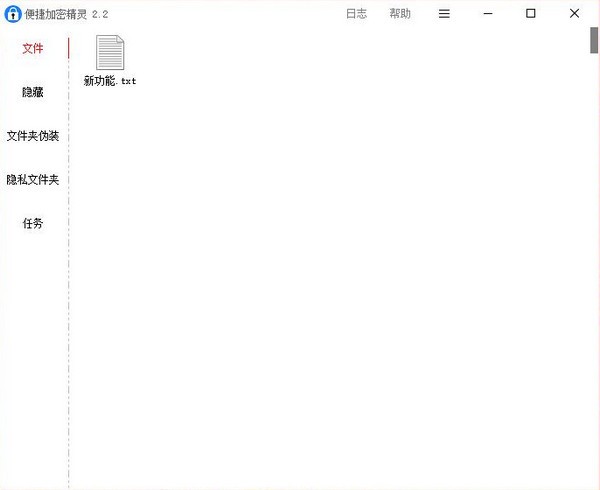
文件加密 、文件夹加密 、软件加密(程序锁、软件锁)、文件夹伪装、文件 文件夹 隐藏
如果您的电脑安装有另一版本的“文件加密精灵”软件,请使用“覆盖安装”。
即安装在相同的目录下,否则您已加密的数据记录将会丢失!
1、如何加密文件?
答:①选中“文件”菜单把需要加密的文件拖动到软件主界面。②在软件主界面单击右键,通过弹出的菜单添加需要加密的文件。③点击程序主界面顶上的“菜单”按钮,选择“打开...”选择需要加密的文件。
2、如何解密文件?
答:①文件的加密成功后会在主界面生成已加密的文件图标,双击或鼠标右击根据菜单进行解密,在任务界面查看解密进度。②把加密后的文件直接拖动到程序主界面。③点击程序主界面顶上的“菜单”按钮,选择“打开...”选择需要解密的文件。
3、加密后为什么没有输入密码就可以打开?
答:①软件输入密码后一段时间内默认是不需要输入密码的,你可以在 菜单>设置 中设置软件需要输入密码的时间间隔。②把软件退出后重新打开即需要密码。
4、“加密文件”与“独立密码加密文件”有什么区别?
答:正常的加密文件使用的密码是软件开始运行用户设置的密码,而独立密码加密文件使用的密码是用户临时设置的密码。
5、加密后的文件可以在其它电脑解密吗?
答:使用“加密文件”加密的文件要在其他电脑进行解密“安全码”和设置的密码必须一致!如果需要把加密后的文件发送到其他电脑,添加使用“独立密码加密文件”所加密的文件。
1.去除旧版任务界面,更新后每个任务对应一个小窗口。(多个任务可以同时进行、任务提示更加清晰明了。)
2.修复鼠标移动到托盘图标时显示错误名称的bug。
3.修复其他一些已知的bug。
4.优化。
加载全部内容

The Enigma Protector中文版23M74799人在玩TheEnigmaProtector是一...
下载
快解密码读取工具698K10108人在玩对于很多的压缩包都已经安装密码了真的是很...
下载
加密软件漏洞评测系统免费版3M1479人在玩想要提取加密文件可以试试加密软件漏洞评测...
下载
rar密码绕过提取工具698K1165人在玩这是非常强大的专业破解压缩文件密码的ra...
下载
恶搞锁机软件生成器免费版666K1095人在玩想对你的朋友们开个玩笑?可以来试试这个恶...
下载
ENC文件解密工具绿色版454K1090人在玩ENC格式是由Encore制作的文件,想...
下载
RGSSAD加密文件解包器473K1026人在玩今天小编给大家介绍一款RGSSAD加密文...
下载
Advanced Archive Password Recovery完美版4M885人在玩AdvancedArchivePassw...
下载
lua脚本在线加密工具50K875人在玩如果你在玩游戏的时候喜欢使用gg修改器的...
下载
超凡加密注册码版779K857人在玩超凡加密是一个文件和文件夹加密软件,小编...
下载